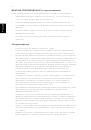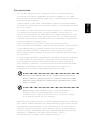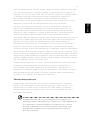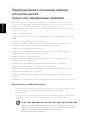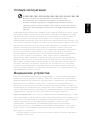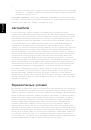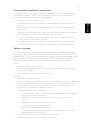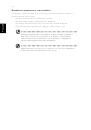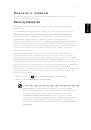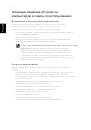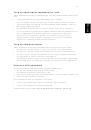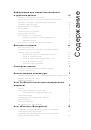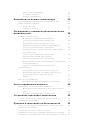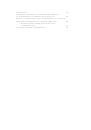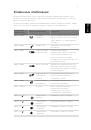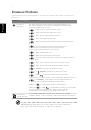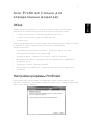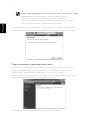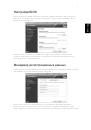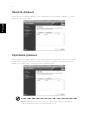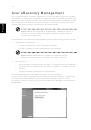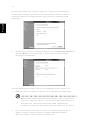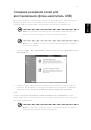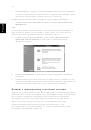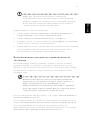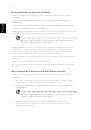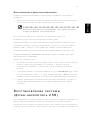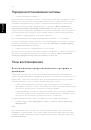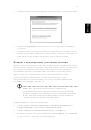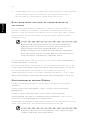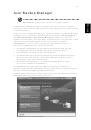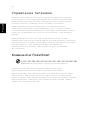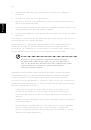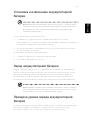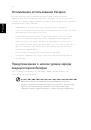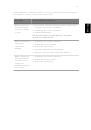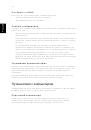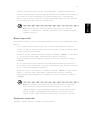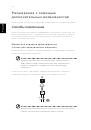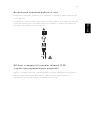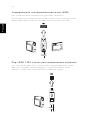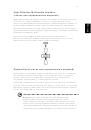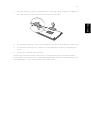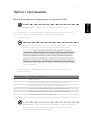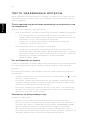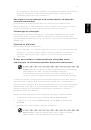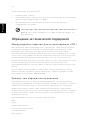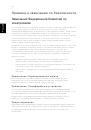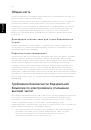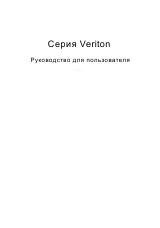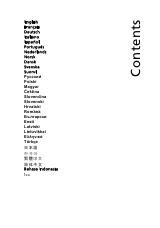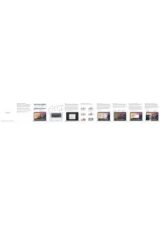Инструкция для ACER TRAVELMATE 8573TG, TRAVELMATE 8573T, TRAVELMATE 8572Z, TRAVELMATE 8481TG, TRAVELMATE 8481T, TRAVELMATE 8481G, TRAVELMATE 8481, TRAVELMATE 8473Z, TRAVELMATE 8473TG, TRAVELMATE 8473T, TRAVELMATE 8473G, TRAVELMATE 8473, TRAVELMATE 7750ZG, TRAVELMATE 7750Z, TRAVELMATE 7750G, TRAVELMATE 7750, TRAVELMATE 6595TG, TRAVELMATE 6595T, TRAVELMATE 6495TG, TRAVELMATE 6495T, TRAVELMATE 6495G, TRAVELMATE 6495, TRAVELMATE 5760ZG, TRAVELMATE 5760Z, TRAVELMATE 5760G, TRAVELMATE 5760, TRAVELMATE 5744Z, TRAVELMATE 5744, TRAVELMATE 5360G, TRAVELMATE 5360, TRAVELMATE 4750ZG, TRAVELMATE 4750G, TRAVELMATE 4750, TRAVELMATE 4740ZG, TRAVELMATE 4350
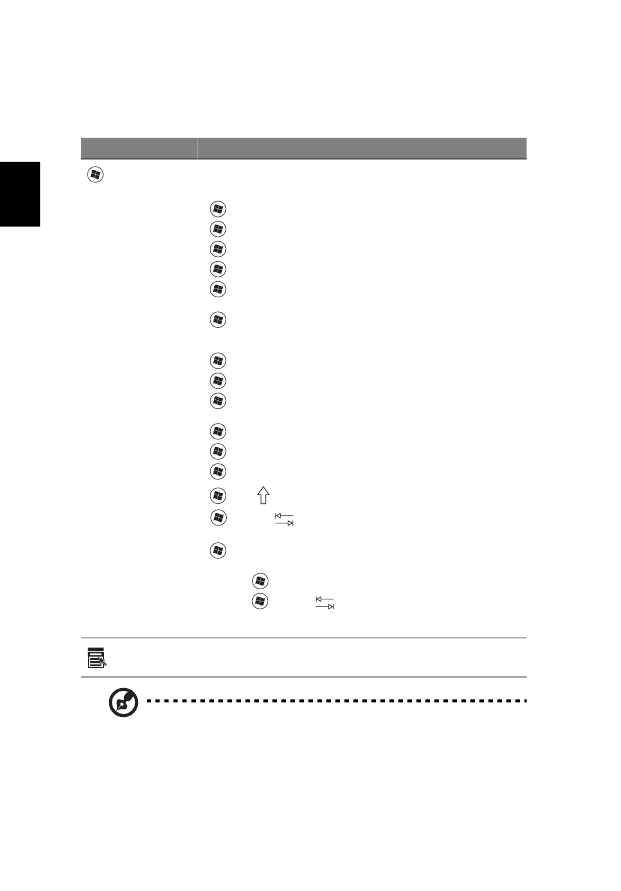
4
Русс
кий
Клавиши Windows
На клавиатуре есть две клавиши, которые выполняют функции, связанные с
Windows.
Примечание: В зависимости от используемого выпуска ОС Windows
некоторые сочетания клавиш могут работать по-другому.
Клавиша
Описание
Клавиша
Windows
По нажатию одной этой клавиши открывается меню Пуск.
Ее можно нажимать в сочетании с другими клавишами для
выполнения других функций:
<
>: Открытие или закрытие меню «Пуск»
<
> + <D>: Отображение рабочего стола
<
> + <E>: Запуск проводника Windows
<
> + <F>: Поиск файлов и папок
<
> + <G>: Циклический выбор миниприложений боковой
панели
<
> + <L>: Блокировка компьютера (при наличии
подключения к домену) или смена пользователя
(если подключение к домену отсутствует)
<
> + <M>: Сворачивает все
<
> + <R>: Показывает диалоговое окно
<
> + <T>: Циклический выбор запущенных приложений на
панели задач
<
> + <U>: Запуск приложения Ease of Access Center
<
> + <X>: Запуск оболочки Windows Mobility Center
<
> + <Break>: Показать свойства системы
<
> + <
Shift+M>: Развернуть свернутые окна
<
> + <Tab
>: Циклический выбор запущенных
приложений на панели задач с использованием Windows Flip 3-D
<
> + <ПРОБЕЛ>: помещение всех миниприложений на
передний план и выбор боковой панели Windows
<Ctrl> +
<
> + <F>: Поиск сетевых компьютеров
<Ctrl> +
<
> + <Tab
>:
Нажимайте клавиши со стрелками
для циклического переключения между запущенными
программами при помощи функции Windows Flip 3-D
Клавиша
приложений
Эта клавиша действует так же, как и при нажатии правой
клавиши мыши – она открывает контекстовое меню приложения.